Inhaltsverzeichnis
Nachdem Benutzer angemeldet haben, wird der Windows Anmeldungs-Fenster nicht angezeigt? Der schwarzer Bildschirm, PC grünen Bildschirm kann unter Windows manchmal auftreten, besonders bei der Durchführung von einem Windows Update. Die meisten Lösungen im Internet ist, das Windows System oder die Komponente zurückzusetzen. Ja, das kann den Fehler beheben, aber wird Daten auf der Festplatte löschen.
Auf das Laptop zugreifen und Daten wiederherstellen
Bevor Sie das Problem lösen, können Sie zuerst Ihre wichtigen Daten sichern. Dafür brauchen Sie eine Bootdiskette. Wir empfehlen Ihnen dafür EaseUS Data Recovery Wizard with Bootable Media. Mithilfe der Software können Sie das bootfähiges Laufwerk einfach erstellen und dann Ihre Daten wiederherstellen.
Für die Erstellung brauchen Sie ein verfügbares USB-Laufwerk. Wenn Sie vorher Daten darauf gespeichert haben, sollten Sie diese Daten auf einen anderen Ort übertragen. Sonst werden sie bei der Erstellung überschrieben. Laden Sie EaseUS Data Recovery Wizard WinPE Edition herunter und starten Sie die Wiederherstellung wie folgt.
1. Installieren Sie EaseUS Data Recovery Wizard with Bootable Media auf einem funktionierenden Computer. Wählen Sie “Create CD/DVD bootable Disk” und erstellen Sie ein bootfähiges Laufwerk (Sie können das bootfähige Laufwerk mit einem USB-Stick oder einer CD/DVD erstellen);
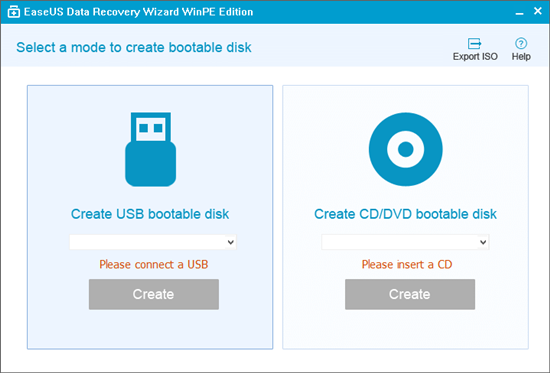
2. Nach der Erstellung stecken Sie das Laufwerk in den Computer ein, der nicht mehr startet. Starten Sie den Computer und drücken Sie F8. Dann müssen Sie wählen, den Computer von dem externen Laufwerk zu starten. Drücken Sie F10 zu speichern.
3. Dann können Sie EaseUS Data Recovery Wizard sehen. Wählen Sie den Speicherplatz aus, wo Sie Ihre Daten verloren haben. Dann beginnen Sie mit der Suche, in dem Sie auf "Nach verlorenen Daten suchen" klicken.

4. Das Programm listet zunächst alle gelöschten Dateien auf, woraufhin noch einmal die gesamte Festplatte durchleuchtet wird, um auch wirklich alle wiederherstellbaren Dateien zu finden.

5. Nach dem Scan können Sie alle aufgelisteten Daten in der Vorschau betrachten und die gewünschten auswählen. Dann klicken Sie auf "Wiederherstellen".

Laptop schwarzer Bildschirm Fehler unter Windows beheben
Nachdem Sie Ihre Daten gesichert haben, könne Sie mit der Reparatur beginnen. Dafür haben wir 3 Lösungen gefunden.
1. Auf Werkseinstellungen zurücksetzen
Die Zurücksetzung wird Ihnen helfen. Sie können den Computer bei einem Service-Anbieter reparieren lassen. Auf diese Weise wird Ihre Daten und Apps verloren gehen. Aber das wird die Probleme auf der Festplatt entfernen und das Laptop zum normalen Zustand bringen.
2. Einen externen Monitor zum Testen der Anzeige mit dem Laptop anschließen
Ein beschädigter Monitor kann auch zum schwarzen Bildschirm Fehler führen. Um das zu prüfen, können Sie einen anderen Monitor an den Computer anschließen. Sie können die meisten Monitore und andere Anzeigegeräte wie Projektoren über die Kabel VGA, DVI, HDMI oder DisplayPort anschließen.
3. Speichermodule erneut einsetzen
Wenn ein Speichermodul lose ist, zeigt das Laptop auch nichts an. Das erneute Einsetzen der Speichermodule könnte möglicherweise das Problem lösen. Sie können das Netzteil vom Laptop entfernen, das Speichermodul entfernen und neu bestücken und dann das Netzteil wieder an den Laptop anschließen.
War diese Seite hilfreich?
-
Markus verfügt über 10+ Jahre Praxiserfahrung in Datenwiederherstellung, Festplatten-/Partitionsverwaltung und Multimedia-Technologien. Er beherrscht die Kunst, komplexe Probleme zu vereinfachen und effiziente Lösungsanleitungen zu erstellen. Privat liebt er Filme, Reisen und kulinarische Genüsse. …

20+
Jahre Erfahrung

160+
Länder und Regionen

72 Millionen+
Downloads

4.7 +
Trustpilot Bewertung
TOP 2 in Recovery-Tools
"Easeus Data Recovery Wizard kann die letzte Möglichkeit sein, gelöschte Daten wiederherzustellen und ist dabei sogar kostenlos."

EaseUS Data Recovery Wizard
Leistungsstarke Datenrettungssoftware zur Wiederherstellung von Dateien in fast allen Datenverlustszenarien unter Windows und Mac.
100% Sauber
Top 10 Artikel
-
 Gelöschte Dateien wiederherstellen
Gelöschte Dateien wiederherstellen
-
 USB-Stick wiederherstellen
USB-Stick wiederherstellen
-
 SD-Karte reparieren
SD-Karte reparieren
-
 Papierkorb wiederherstellen
Papierkorb wiederherstellen
-
 Festplatte wiederherstellen
Festplatte wiederherstellen
-
 USB wird nicht erkannt
USB wird nicht erkannt
-
 RAW in NTFS umwandeln
RAW in NTFS umwandeln
-
 Gelöschte Fotos wiederherstellen
Gelöschte Fotos wiederherstellen
-
 Word-Dokument wiederherstellen
Word-Dokument wiederherstellen
-
 Excel-Dokument wiederherstellen
Excel-Dokument wiederherstellen
 May 21,2025
May 21,2025



